Bạn đang nghe một bài hát tuyệt vời và bạn muốn chia sẻ bài hát đó với bạn bè của mình. Bạn không cần phải lấy một trong các tai nghe hoặc AirPods ra để biến điều đó thành hiện thực! Trong bài viết này, tôi sẽ giải thích cách chia sẻ âm thanh trên iPhone của bạn.
Chia sẻ âm thanh là gì?
Chia sẻ âm thanh cho phép bạn nghe cùng một bộ phim, bài hát hoặc podcast với người khác qua Bluetooth của iPhone. Không cần chia sẻ tai nghe riêng lẻ hoặc AirPods nữa!
Tôi đã bị trục xuất khỏi Hoa Kỳ, tôi có thể xin thị thực được không
Yêu cầu gì để chia sẻ âm thanh trên iPhone?
Có một số điều cần biết trước khi bạn bắt đầu chia sẻ âm thanh. Trước tiên, bạn sẽ cần một chiếc iPhone tương thích. IPhone 8 và các mẫu mới hơn hỗ trợ chia sẻ âm thanh.
Thứ hai, hãy đảm bảo rằng iPhone của bạn đang chạy iOS 13 hoặc mới hơn, vì đây là một tính năng mới.
Thứ ba, bạn sẽ cần có tai nghe tương thích. AirPods, Powerbeats Pro, Studio3 Wireless, BeatsX, Powerbeats3 Wireless và Solo3 Wireless cũng hỗ trợ chia sẻ âm thanh trên iPhone.
Chia sẻ âm thanh trên iPhone với AirPods
Mở Trung tâm điều khiển trên iPhone của bạn và nhấn vào biểu tượng AirPlay trong hộp Nhạc.
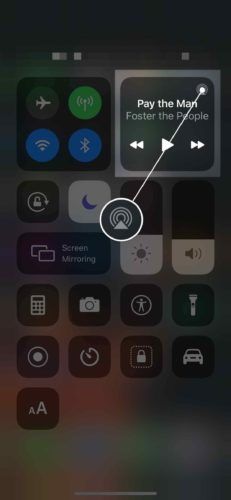
Dưới tai nghe, hãy nhấn Chia sẻ âm thanh . Nhấn vào Chia sẻ âm thanh một lần nữa khi AirPods của bạn xuất hiện trên màn hình.
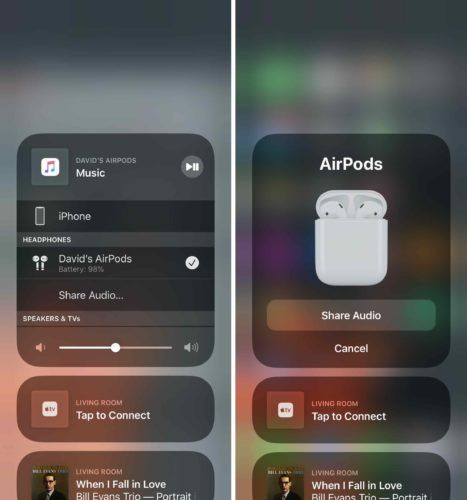
Tiếp theo, mở nắp hộp sạc AirPods của bạn bè ngay bên cạnh iPhone của bạn. Khi bạn làm vậy, một lời nhắc sẽ xuất hiện trên màn hình.
Nhấn vào Chia sẻ âm thanh trên iPhone của bạn. Sau khi bạn làm như vậy, AirPods của bạn bè bạn sẽ kết nối với iPhone của bạn. Bạn có thể đặt thành mức âm lượng cho từng bộ AirPods một cách độc lập.
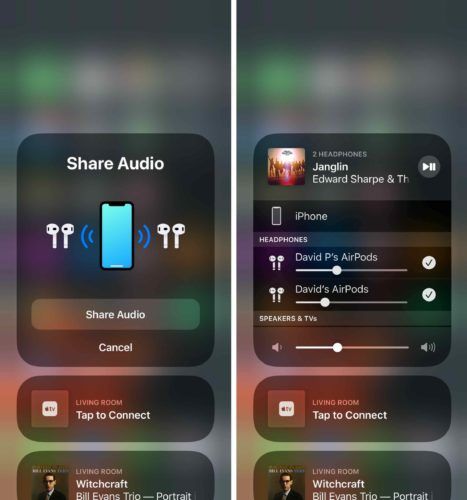
Chia sẻ âm thanh trên iPhone với các tai nghe khác
Đầu tiên, mở Control Center trên iPhone của bạn và nhấn vào biểu tượng AirPlay trong hộp Music. Sau đó, chạm vào Chia sẻ âm thanh .
Tiếp theo, yêu cầu bạn bè của bạn đặt tai nghe của họ vào chế độ ghép nối. Điều này thường được thực hiện bằng cách giữ một nút ở đâu đó trên mặt của tai nghe.
màn hình trên iphone không hoạt động
Nhấn vào Chia sẻ âm thanh khi tai nghe của họ xuất hiện trên iPhone của bạn.
Cách chia sẻ âm thanh: Đã giải thích!
Nhờ iOS 13, bạn có thể dễ dàng chia sẻ âm thanh trên iPhone của mình. Chúng tôi hy vọng bạn sẽ chia sẻ bài viết này với bạn bè và gia đình của bạn trên phương tiện truyền thông xã hội! Có câu hỏi nào khác không? Hãy hỏi chúng tôi trong phần bình luận bên dưới.